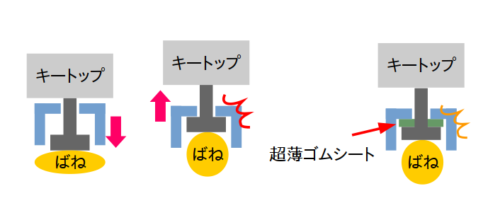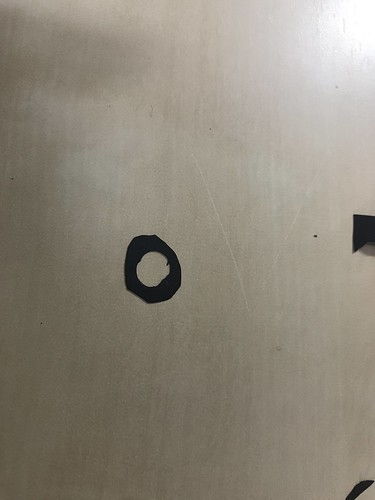東プレのRealForceを一年くらい使っているのですが、最近、音が気になりだしてきました。そんなにうるさいキーボードではないと思うのですが、キーが戻ったときのかん高い音が気になりだしました。底打ちしたときの音はわりと静かなほうだと思うのです。いわゆるカタカタターンッの強く叩くことで発生する音とは違います。
結構古い記事のようですが、こちらを参考に静音化する改造をしてみました。
参考記事ほどしっかりとは作業していませんが、個人的にはかなり効果があったので、2018年の記録として残しておこうかと思います。
成果の動画
最初に成果を動画として上げておきます。動画つかって録音しても音の違いは少ないのですが、実際にはもっと大きな差が感じられています。
ファンクションキーは静音化してないので標準の状態です。通常キーは静音化したものです。キーが戻った時のかん高いカチャ音が抑えられて、コトコト、パタパタといった音に変化したと思います。
作業
キーボードを開けて、キートップを外します。キートップはコチラの道具で簡単に外すことができました。これを使わなくても外せますが、数が多いので道具を使うと圧倒的に楽です。
キーボードを開けるのにネジは不要ですが、さらにそこから基盤部分を開くために、ねじを外します。

キーの稼働部とハウジング部があり、可動部が戻った時にハウジング部に当たってカチャ音がします。底打ちした時にする音はそれほど気にならず、キーが戻った時にハウジングに可動部が当たる音が鋭いので、そこにゴムシートを挟むことで軽減するという作戦です。
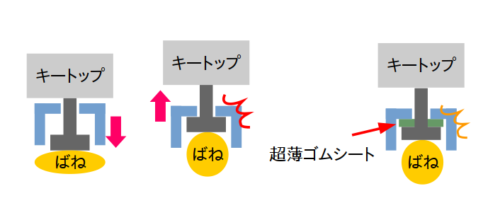
キーボードを完全に組んだ状態で聴くのと、分解して可動部だけで聴くのでまた違います。この状態でキーを打ってみてもそんなにうるさく感じません。キーボード内部でも反響しているのかもしれません。
東急ハンズで購入した「布目付き超薄CRシート」というのを使用します。とても薄いゴムシートです。割と品薄気味になっているようです。一つ買えばキーボード何枚分もの改良ができるとは思いますが、入手が困難になるかもです。楽天、Amazon、Yahooショッピングでも探してみるとありました。
参考にしたサイトでは、ゴムシートをきちんとサイズを合わせてカットしたうえで、穴あけする道具まで作っていたのですごいと思いました。わたしはそこまでできなかったので、普通の穴あけパンチで穴をあけました。

そこから、周囲をハサミで適当にカットしてあります。穴は小さめなのですが、これを可動部の筒にちょっと伸ばして被せる感じでした。わっか状にするのは、ハウジング部分に引っかからない程度に切るだけで、適当です。
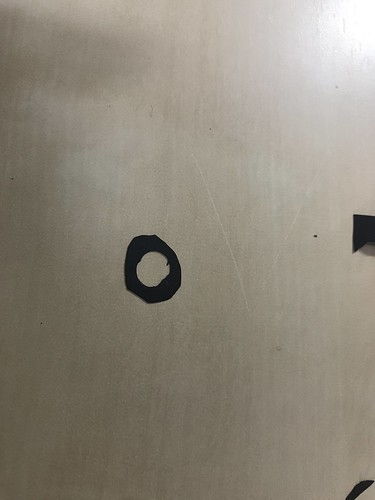
可動部の筒状の部分に、ゴムシートの輪っかがしわにならないように伸ばしながら被せていく作業は、なにか変な気持ちになります。。。
キーはたくさんあるので大変ですが、がんばります。静音化前後での変化をいつでも楽しめるように、ファンクションキーやカーソルキーなどの特殊キーはそのままにしました。
静音化前後のハウジングに当たった時の音を切り貼りして、6回ずつならした音声ファイルです。(キーボードとして組んだ状態ではなく可動部とハウジングむき出しの状態での音です)
静音化前はプラスチックの当たるカチャッっという高音が聞こえますが、静音化後はヌパッっとした音になり高音が抑えられているのが比較できると思います。これがキーボード内で反響して、最終的に「カチャ、カチャ」と「コト、スコ」といった音になるのかと思います。
キーボードを分解して開けた状態では、反響が少ないようで違いが分かりにくかったです。そう考えると反響を抑えるためにキーボードの内部の底部にこのゴムシートを敷くなどするだけでも効果があるんじゃないかと思います。
感想
キータッチの感触は変化については、すこし反応が敏感になった気もしますが、なにより音の変化の印象が強くて、タッチ感にはそれほど違いを感じていません。
連続してキーを叩いた時の、ガチャガチャ感がなくなって周りの人にも迷惑をかけなくなったと思います。とても満足しています。